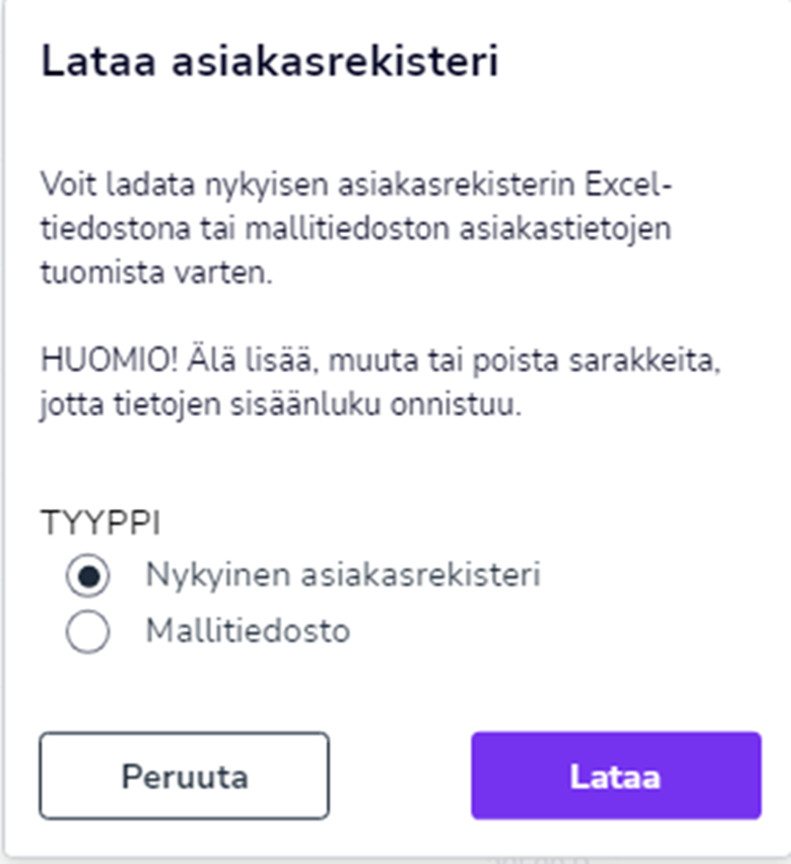Myyntilaskutus – Asiakkaat -näkymässä voit hallinnoida asiakasrekisteriä.
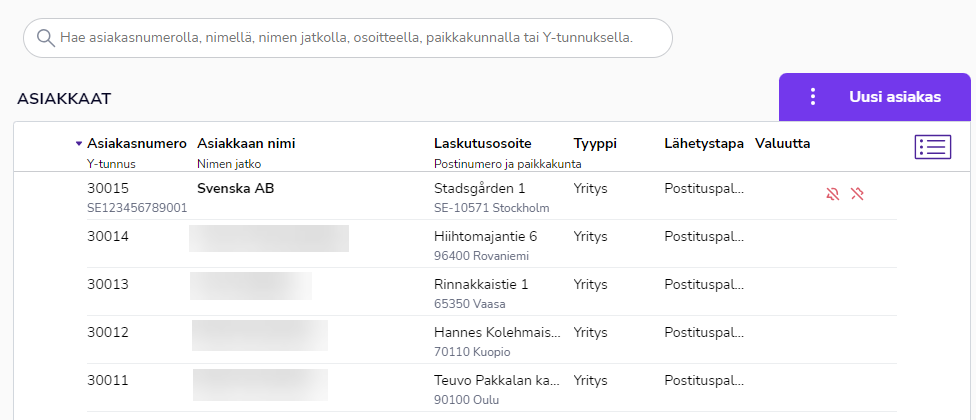
Avaa asiakaskortti klikkaamalla asiakasriviä. Poista asiakas klikkaamalla rivin vasemmassa laidassa olevaa kolmea pistettä ja valitse Poista. Hakukentässä voit hakea asiakasta erilaisilla hakuehdoilla.
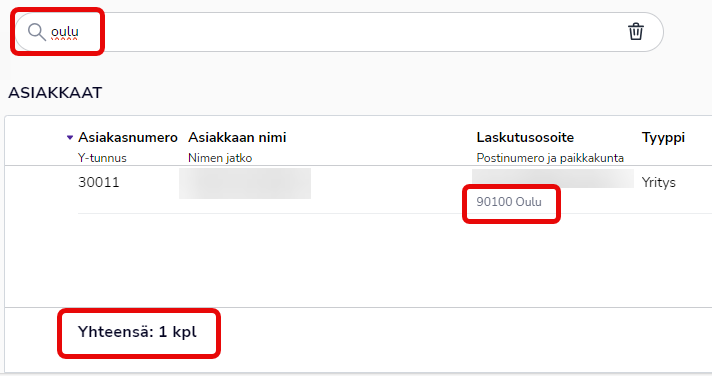
Sivun alalaidassa oleva yhteensä tieto kertoo hakuusi sopivien asiakkaiden lukumäärän. Avaa asiakkaan tiedot klikkaamalla asiakasriviä.
Lisää uusi asiakas
- Luo uusi yritys- tai henkilöasiakas valitsemalla Uusi asiakas.
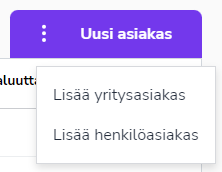
- Valitse ensin asiakastyyppi.
- Täytä asiakkaan tiedot. Pakolliset tiedot on korostettu punaisella kehyksellä.
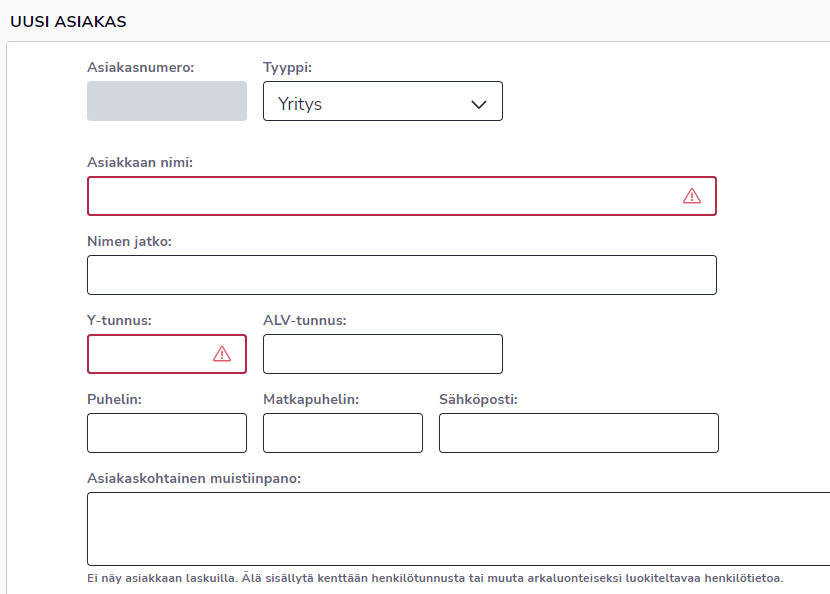
- Asiakasnumero: Ohjelma valitsee seuraavan vapaan asiakasnumeron, mutta voit halutessasi muokata asiakasnumeroa.
- Nimi: Asiakkaan nimen maksimimerkkimäärä on 45.
- Nimen jatko: Esimerkiksi vastaanottavan henkilön tai osaston nimi.
- Y-tunnus: Suomalaiselle yritysasiakkaalle on annettava Y-tunnus muodossa 1234567-8. Jos yrityksellä ei ole Y-tunnusta, valitse asiakastyypiksi henkilöasiakas.
- ALV-tunnus: Suomalainen ALV-tunnus on muotoa FI99999999. ALV-tunnus muodostuu eri maissa eri tavoin, mutta alussa on aina maakoodi ja sen jälkeen sarja numeroita tai merkkejä (esim. EE999999999 tai SE999999999901).
- Tarkista uuden kauppakumppanin VAT-numeron (ALV-tunnisteen) voimassaolo ennen sen käyttämistä EU-kaupan laskutuksessa ja lisää se asiakaskortille.
- Asiakaskohtainen muistiinpano: Muistiinpanoja asiakkaastasi, kuten laskutusohjeita, tärkeitä huomioita asiakassuhteesta tai tietoa hinnanmuutoksista. Muistiinpano näkyy laskua tehdessä myös muille käyttäjille, mutta ei tulostu asiakkaasi myyntilaskulle. Älä lisää kenttään arkaluonteisia tietoja.
- Osoitteet: Syötä asiakkaalle myös toimitusosoite, jos se poikkeaa laskutusosoitteesta.
- Osoitteen jatko: Esim. kaupunginosan tai -alueen nimi (ulkomaiset osoitteet).
- Postinumero: Voit syöttää myös ulkomaalaisen postinumeron. Suomalaisen postinumeron tulee olla viiden (5) numeron mittainen.
- Maa: Tarkista, että laskutusmaa on valittu oikein. Oletuksena maa on Suomi.
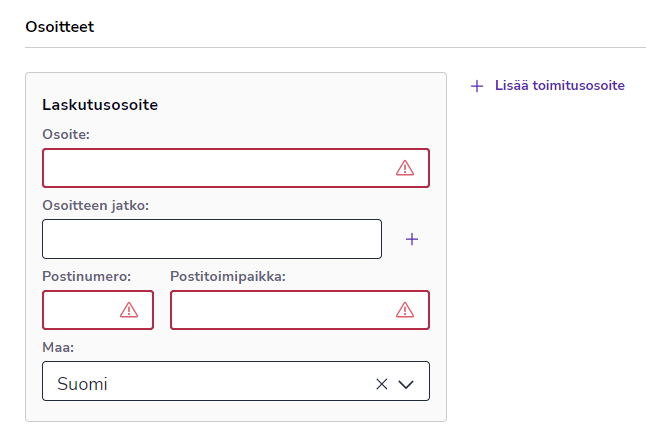
- Oletuslaskutustapa ja -tiedot: Valitse laskutustapa, jota käytetään oletuksena asiakkaan myyntilaskuissa.
- Verkkolasku: Mikäli asiakkaalla on käytössä verkkolaskuosoite, ohjelma hakee osoitteen automaattisesti Y-tunnuksen lisäämisen jälkeen. Valitse verkkolaskuosoite ja välittäjätunnus. Jos verkkolaskuosoitetta ei löydy, tarkista Y-tunnus tai etsi manuaalisesti verkkolaskuosoitteistosta.
- Sähköposti: Lisää asiakkaan sähköpostiosoite ja valitse onko lasku sähköpostiviestissä liitetiedostona (PDF-muodossa) vai linkkinä. Osa skannauspalveluista käsittelee vain liitetiedostoja, joten tarkista asiakkaan laskutusohjeet.
- Postituspalvelu: Lasku toimitetaan kirjeenä laskutusosoitteeseen.
- Itse toimitettava: Laskua ei lähetetä ohjelmasta, vaan se toimitetaan itse.
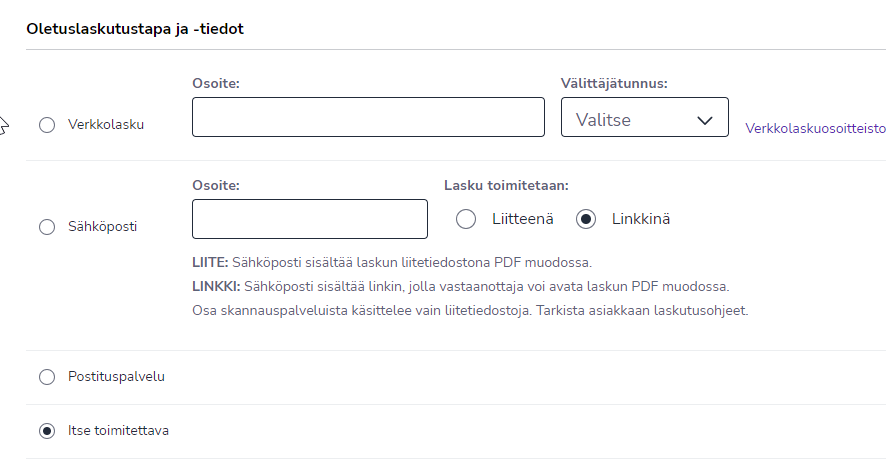
- Laskutuksen oletusarvot ja estot
- Maksuehto (pv): Päivien lukumäärä laskun päiväyksestä eräpäivään. Kuluttaja-asiakkaille suositus on 14 päivää.
- Valuutta: Oletuksena EUR – Euro.
- Kassa-ale % ja Kassa-alepäivät: Kassa-alennusta koskevat tiedot, joita käytetään asiakkaan laskuilla oletuksena.
- Laskun tyyppi: Mikäli asiakkaan laskuille käytetään ulkopuolista rahoitusta, valitse Rahoituslasku. Muussa tapauksessa valitse Normaali.
- Laskupohjan kieli: Laskunkieleksi tulee oletuksena valittu kieli.
- Muistutus- ja Perintäesto: Estää muistutusten lähettämisen tai perintään siirron kyseisen asiakkaan kaikille laskuille.
- HUOMIO. Esto asetetaan vain asiakkaan uusille laskuille. Jos esto halutaan asiakkaan jo olemassa oleville laskuille, esto tulee käydä asettamassa laskukohtaisesti.
- Viesti laskulle: Asiakaskohtainen viesti laskuille.
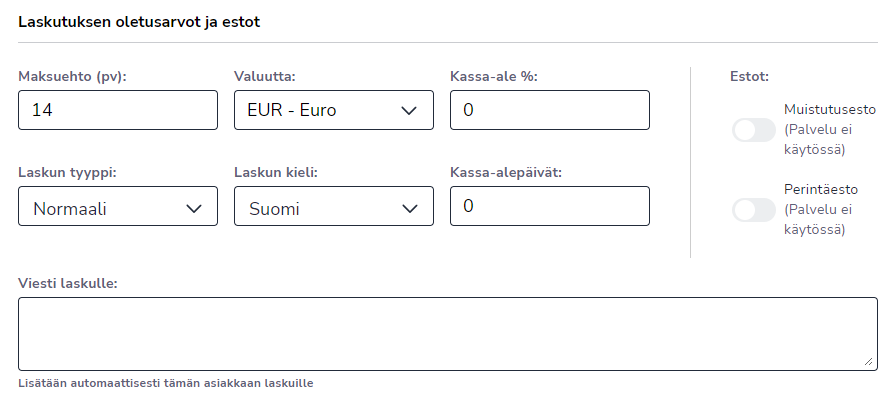
- Kirjanpidon oletusarvot
- Saatavatili: Oletuksena on yleensä 1701 Myyntisaamiset.
- ALV % ja Myyntitili: ALV % ja myyntitili, joita käytetään oletuksena laskulle lisättävillä laskuriveillä, riippumatta tuotteelle valitusta ALV%:sta ja myyntitilistä. HUOMIO. Myynti kirjautuu valitulle myyntitilille ja näkyy tuloslaskelmassa tällä tilillä.
- Seurantakohteet: Jos seurantakohteet ovat käytössä, voit valita asiakkaalle kustannuspaikan, kustannuslajin, projektin ja projektilajin, joita käytetään oletuksena laskulle lisättävillä laskuriveillä, riippumatta tuotteelle valituista seurantakohteista.
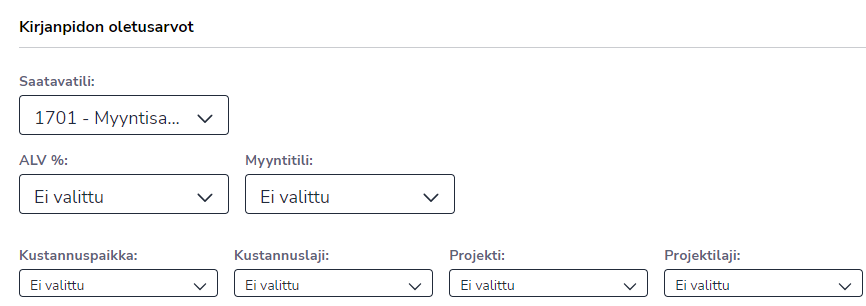
4. Tallenna asiakaskortti valitsemalla Tallenna näkymän yläreunasta.
Asiakkaan tietojen muokaaminen
Voit muokata asiakkaan tietoja asiakasrekisteristä avaamalla asiakaskortin. Tämän lisäksi pystyt muokkaamaan asiakkaan nimi- ja osoitetietoja sekä toimitustapaa myyntilaskua luodessa. Luo uusi myyntilasku ja valitse laskulle asiakas. Klikkaa asiakkaan nimeä, jonka jälkeen pääset muokkaamaan tietoja.
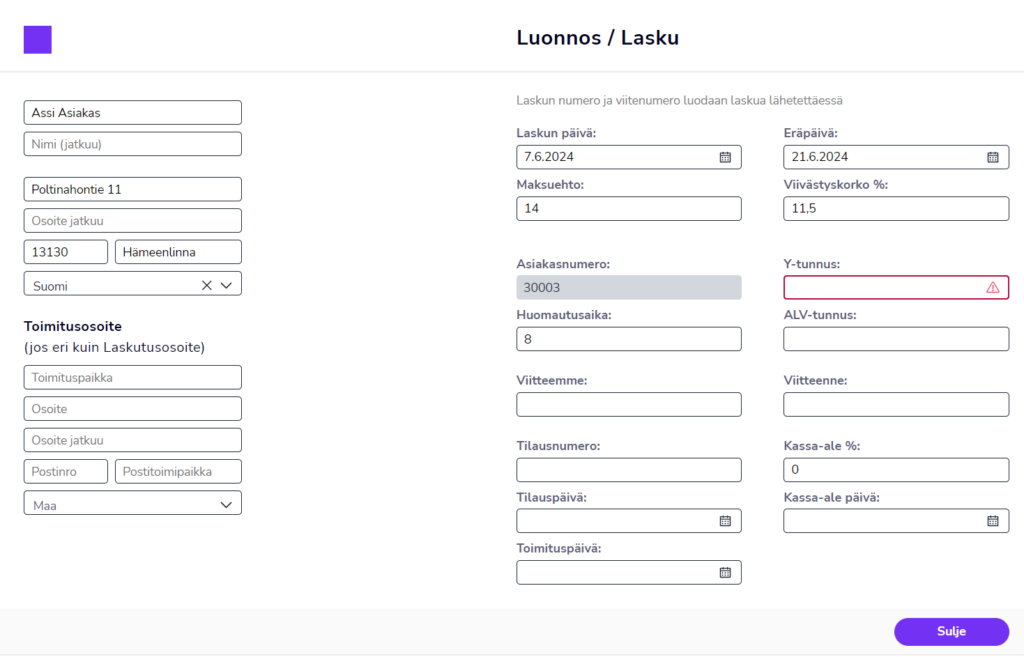
Lopuksi valitse Sulje. Ohjelma varmistaa haluatko tallentaa asiakkaan tietojen muutokset myös asiakasrekisteriin. Valitse Tallenna, jos haluat tallentaa muutokset.
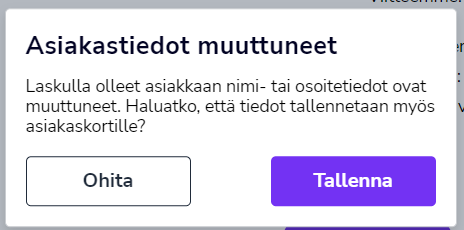
Tuo ja lataa asiakasrekisteri Excelillä
Voit tuoda ohjelmaan asiakasrekisterin Excel-tiedostolla ja ladata ohjelmasta asiakasrekisterin Excel-tiedostoon.
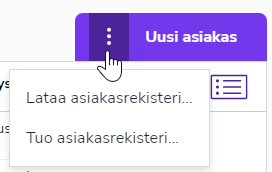
Tuo asiakasrekisteri
- Lataa tiedostopohja valitsemalla kolmen pisteen valikosta Lataa asiakasrekisteri.
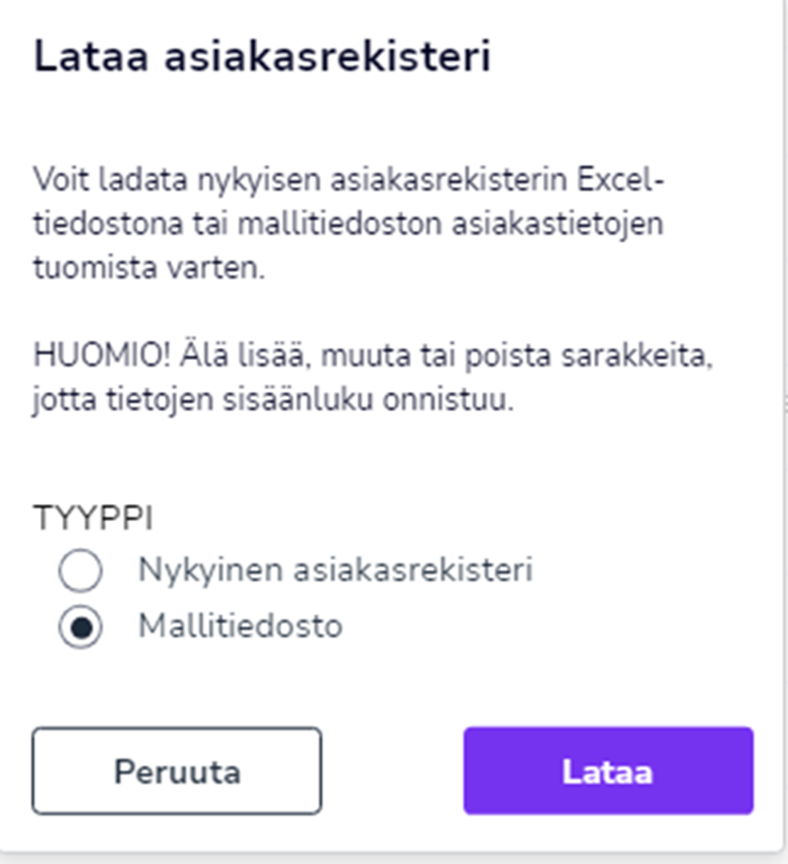
- Valitse Mallitiedosto ja Lataa.
- Täytä Exceliin asiakastiedot. Punaisella merkityt sarakkeet ovat pakollisia kenttiä. Viemällä hiiren sarakeotsikon päälle, näet kyseisen kentän ohjeistuksen.

- Täytettyäsi asiakastiedot Exceliin, valitse kolmen pisteen valikosta Tuo asiakasrekisteri ja valitse täyttämäsi Excel-tiedosto.
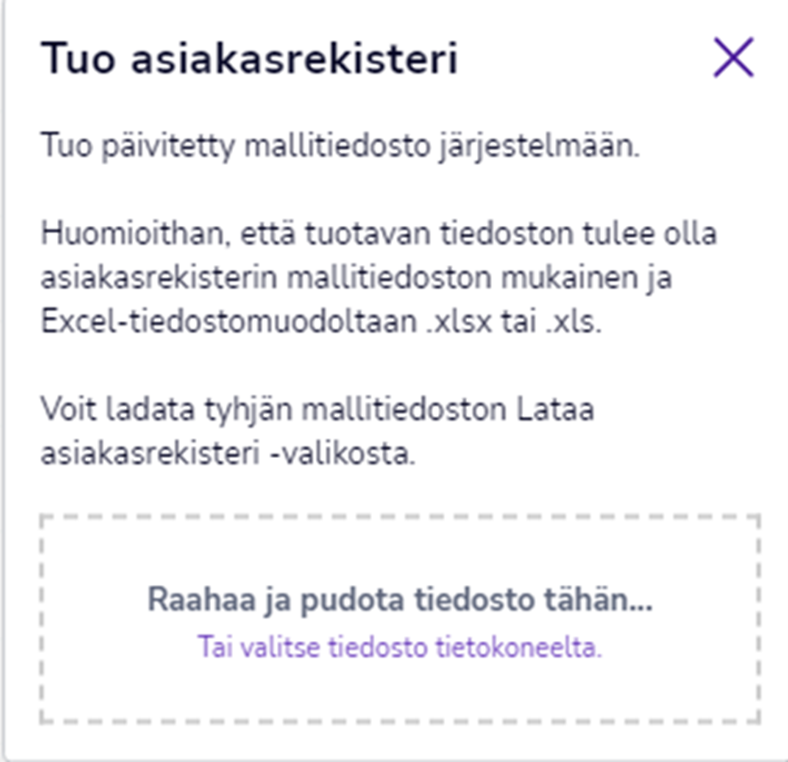
- Ohjelma siirtää asiakkaat rekisteriin. Jos tiedostossa on puutteita tai virheitä, ohjelma ilmoittaa tiedoston rivit ja kentät, joiden tiedot tulisi korjata.
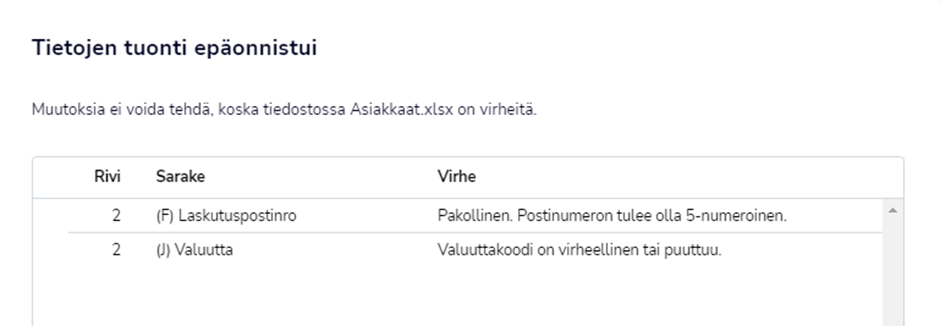
Lataa asiakasrekisteri
Lataa asiakasrekisteri itsellesi klikkaamalla kolmen pisteen valikosta Lataa asiakasrekisteri –painiketta ja valitse Nykyinen asiakasrekisteri.